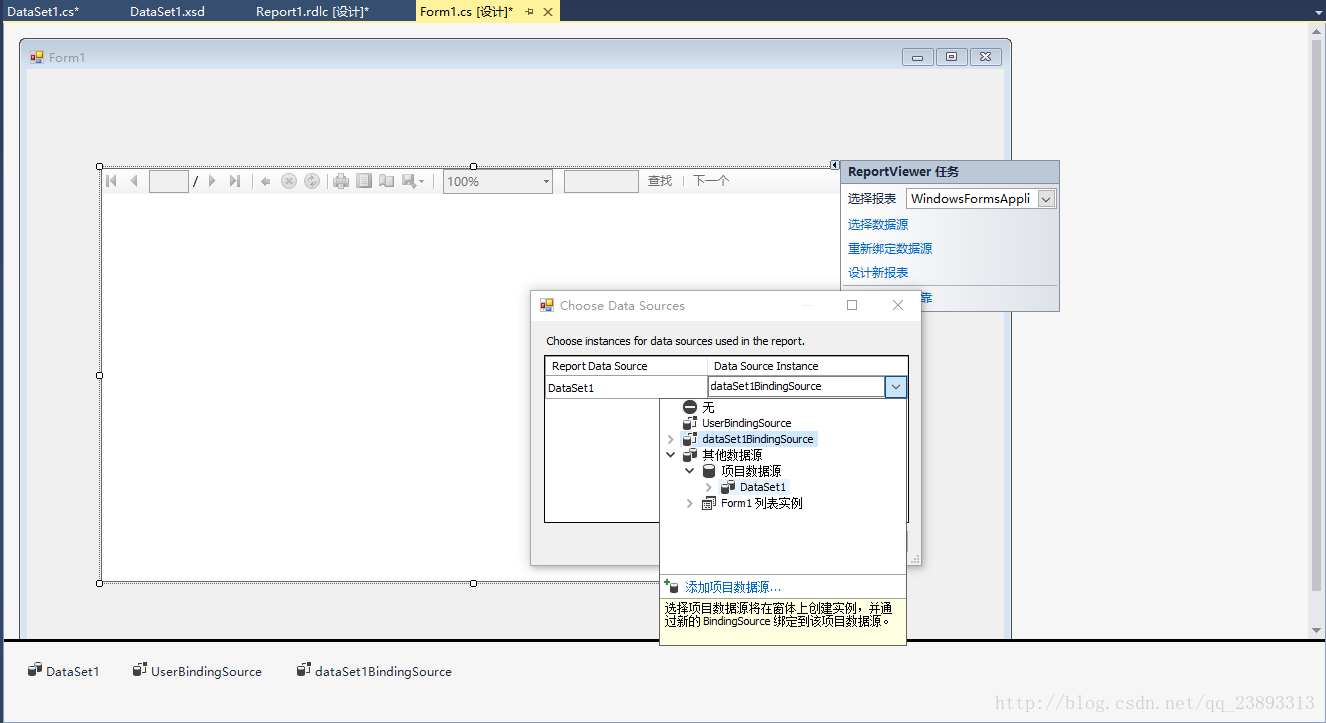版权声明:本文为博主原创文章,未经博主允许不得转载。 https://blog.csdn.net/qq_23893313/article/details/53673210
使用Visual Studio建立报表–C #
最近有不少同学问我Visual Studio Winform项目如何生成报表。在此作一下简单介绍。
首先确定你的Visual Studio版本中有Reportview这个控件。
在项目上右键添加-新建项,选择Reporting中的报表。
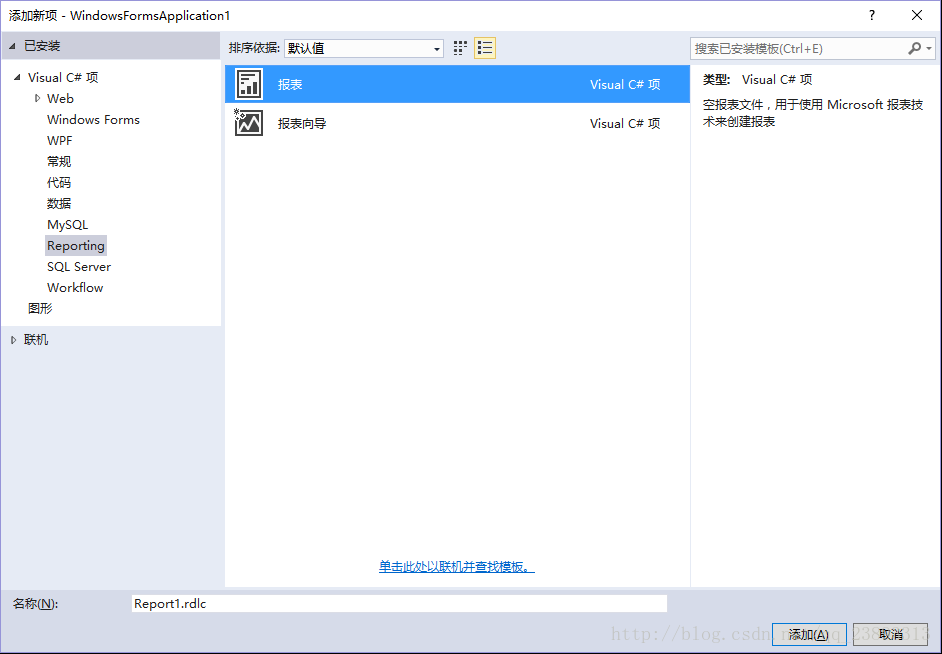
同样右键添加-新建项,选择数据中的数据集。
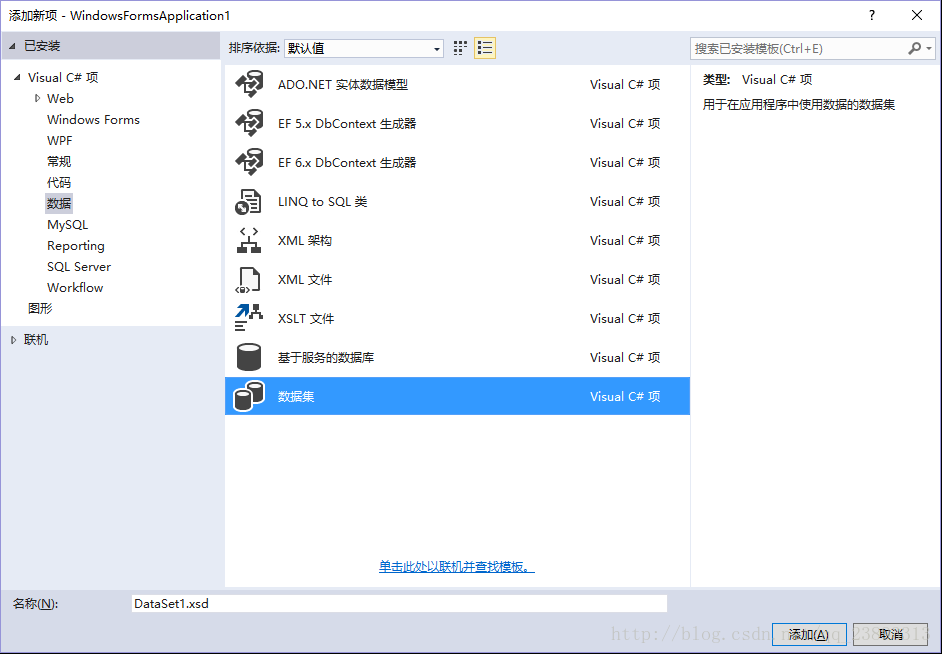
在刚刚新建的数据集-dataset1中右键添加-DataTable。
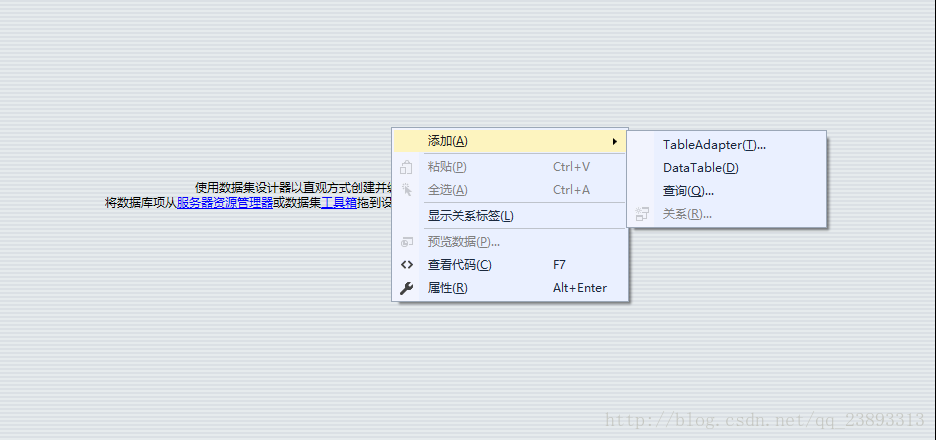
通过添加列和修改表名建立一个和你数据库中表项相同的DataTable。
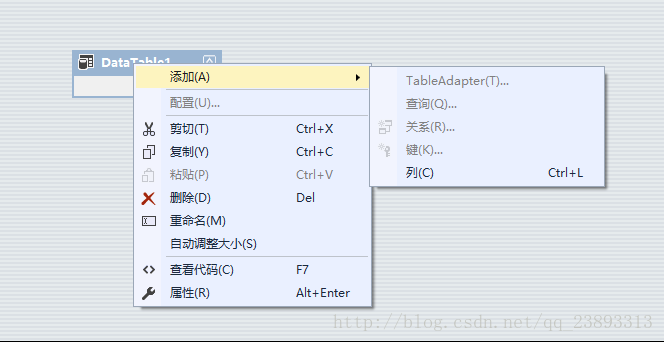
例如我数据库中有User表。
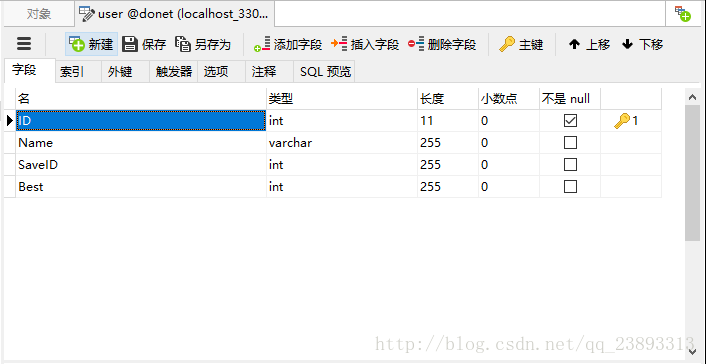
所以在数据集中我们这样设计。
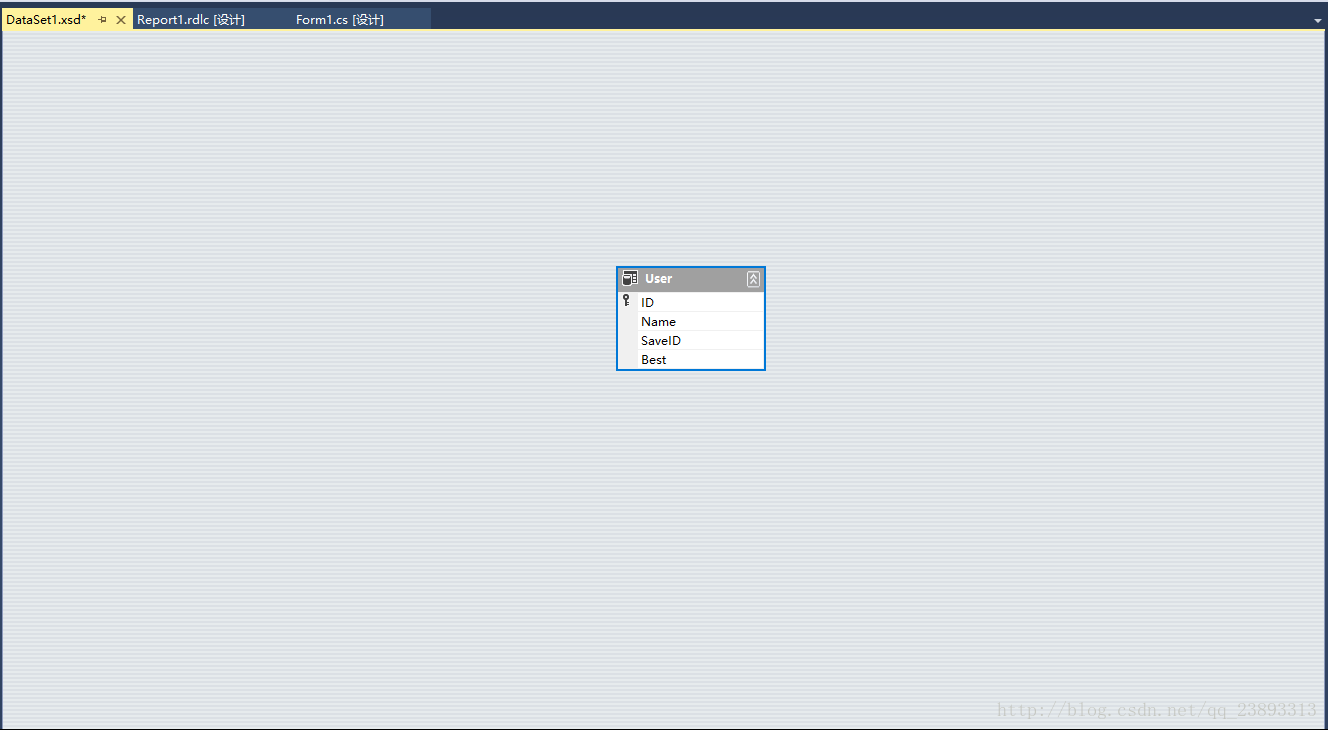
然后打开我们刚刚创建的Report1.rdlc。
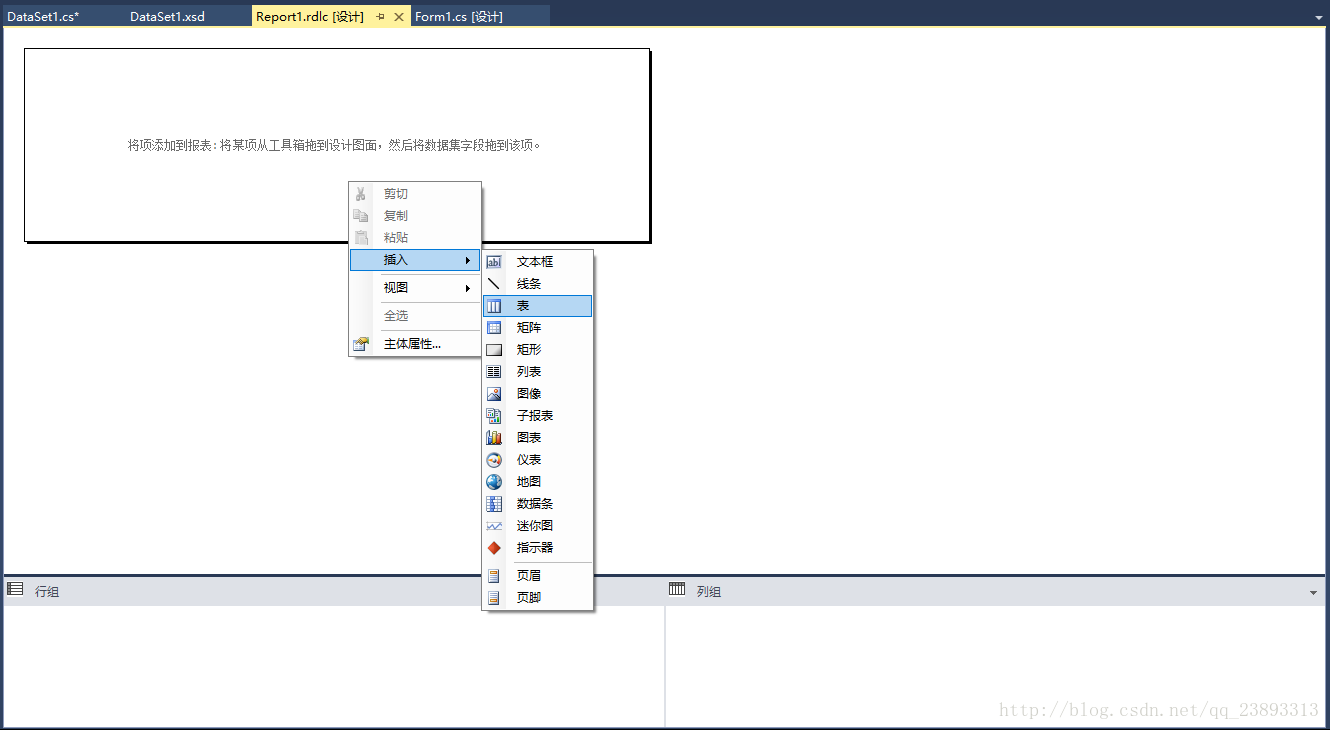
在弹出的此界面选择刚刚创建的数据源和数据集。
扫描二维码关注公众号,回复:
6071458 查看本文章


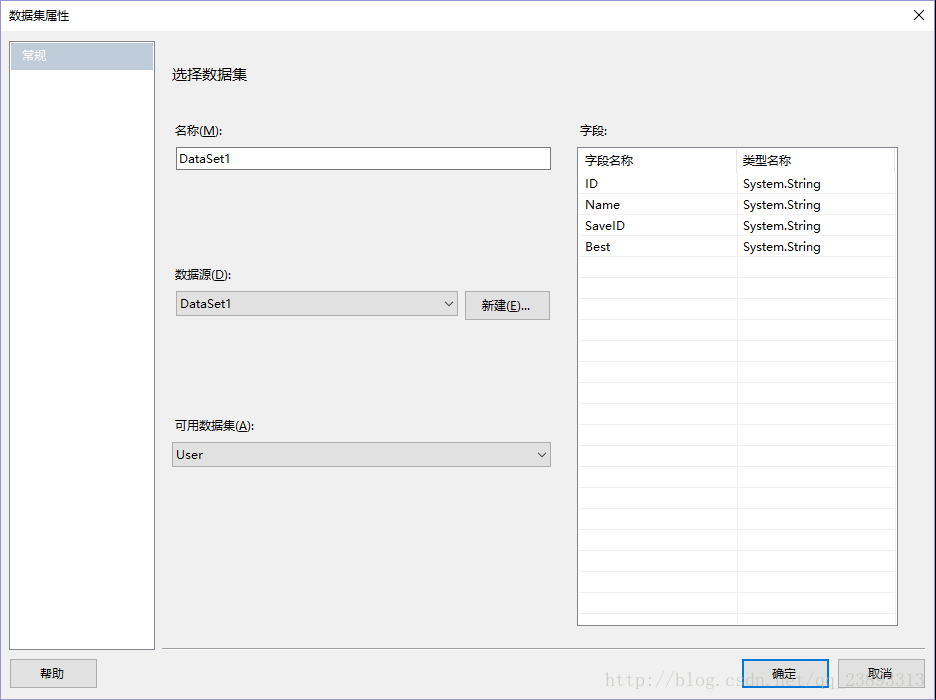
编辑列右下角表示加入各项。
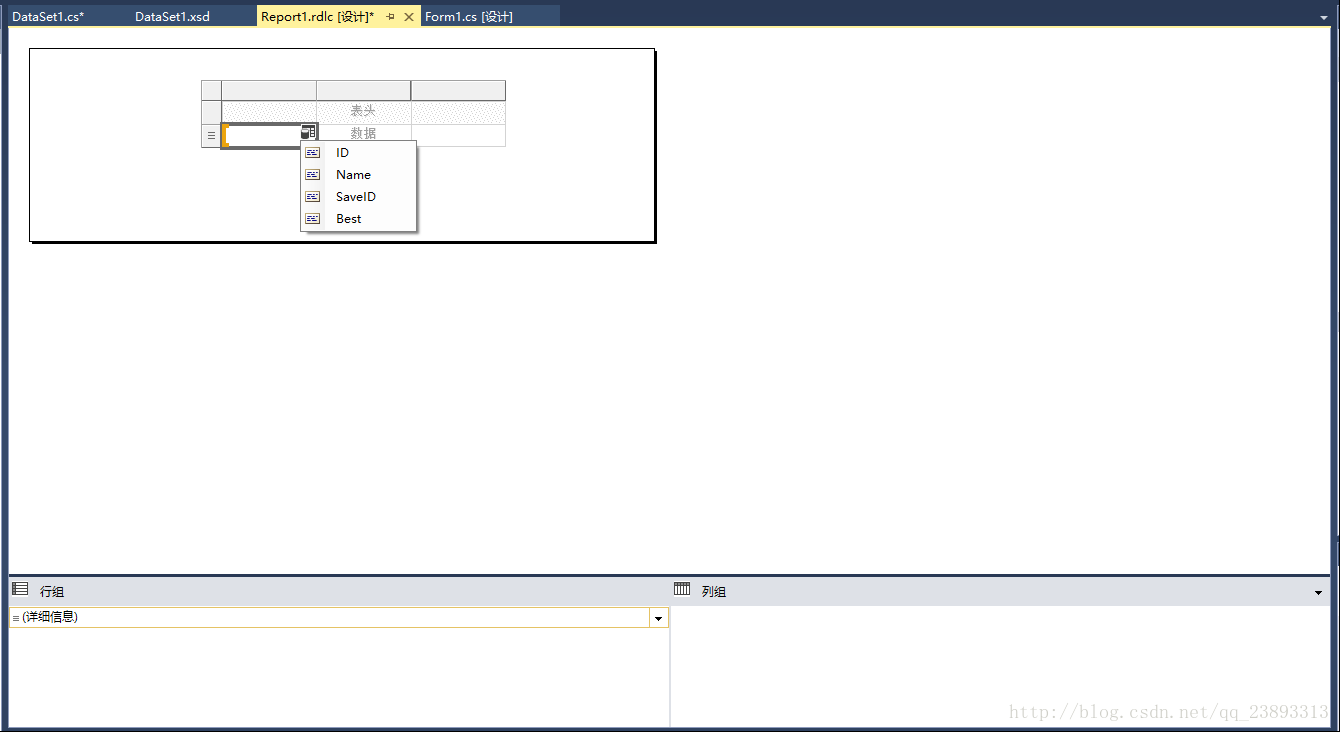
效果如下。
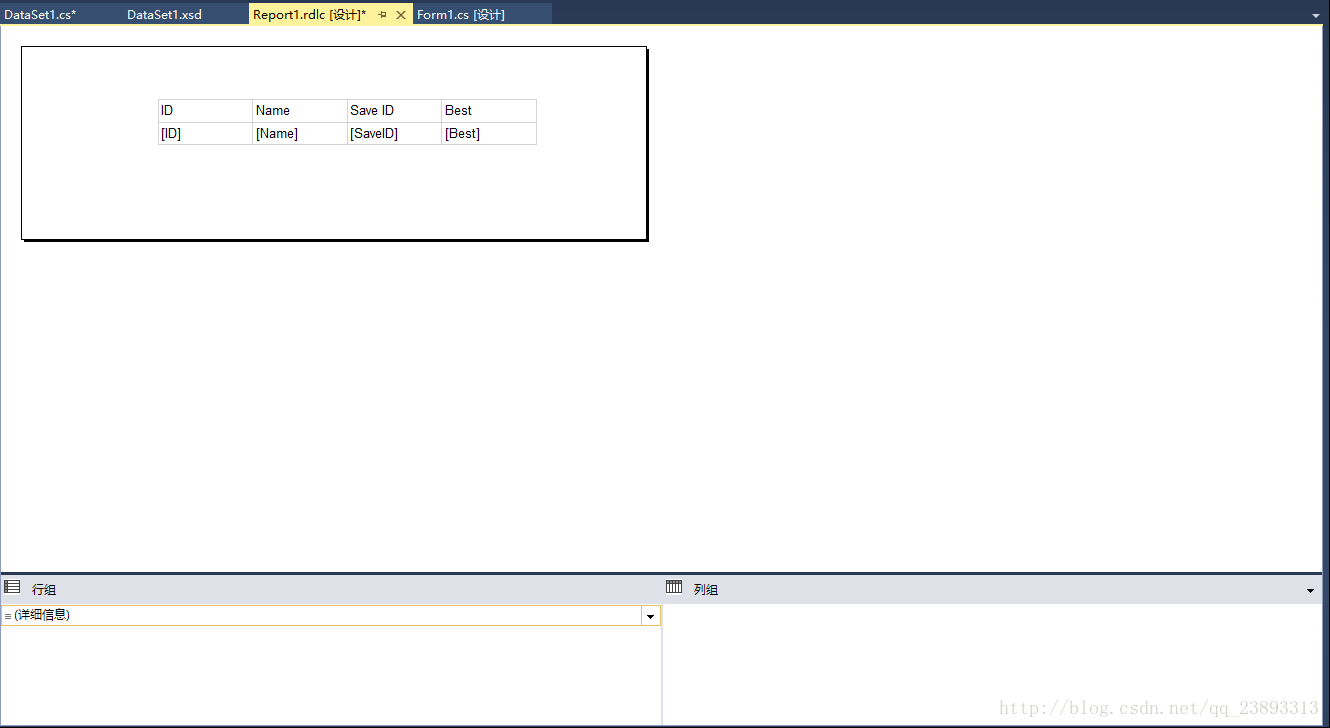
打开Form1设计,拖入一个Reportview.
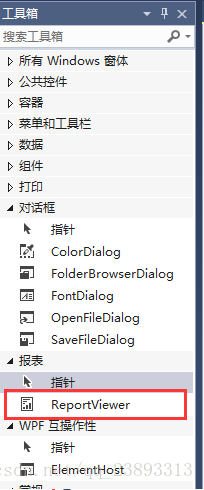
选择刚刚配置好的报表。
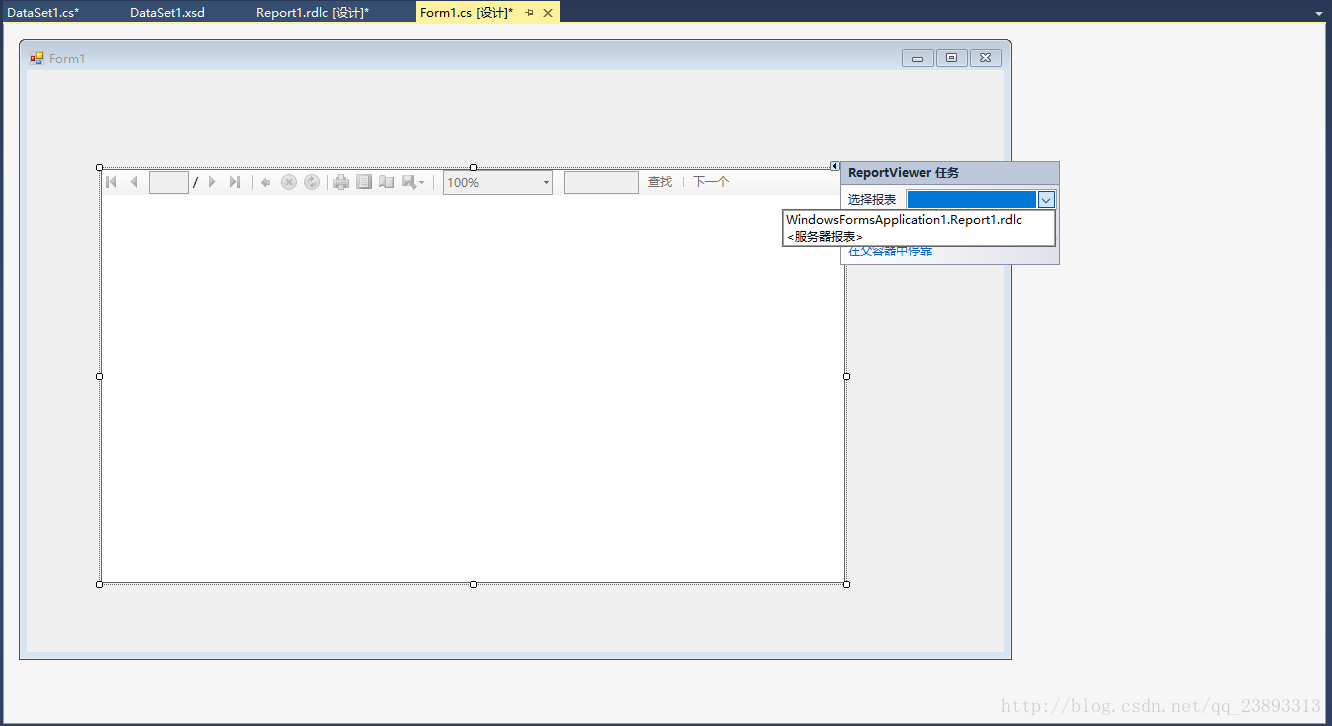
而后点击选择刚刚的数据源。
此时会自动生成一个dataSet1BindingSource,在其属性窗口DataMember中写入数据集的名称。
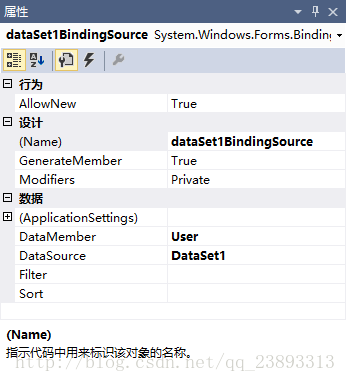
双击窗体建立一个Load事件,编写代码如下。
private void Form1_Load(object sender, EventArgs e)
{
string sqlUrl = "server=localhost;user id=root;password=wzx574138;database=donet";
MySqlConnection connection = new MySqlConnection();
connection.ConnectionString = sqlUrl;
try
{
connection.Open();
}
catch (Exception ex)
{
string message = ex.Message;
Console.WriteLine("数据库连接失败!" + message);
}
string userSql = "SELECT * FROM User";
Console.WriteLine(userSql);
MySqlDataAdapter mySqlUserDataAdapter = new MySqlDataAdapter(userSql, connection);
mySqlUserDataAdapter.Fill(DataSet1.User);
this.reportViewer1.RefreshReport();
}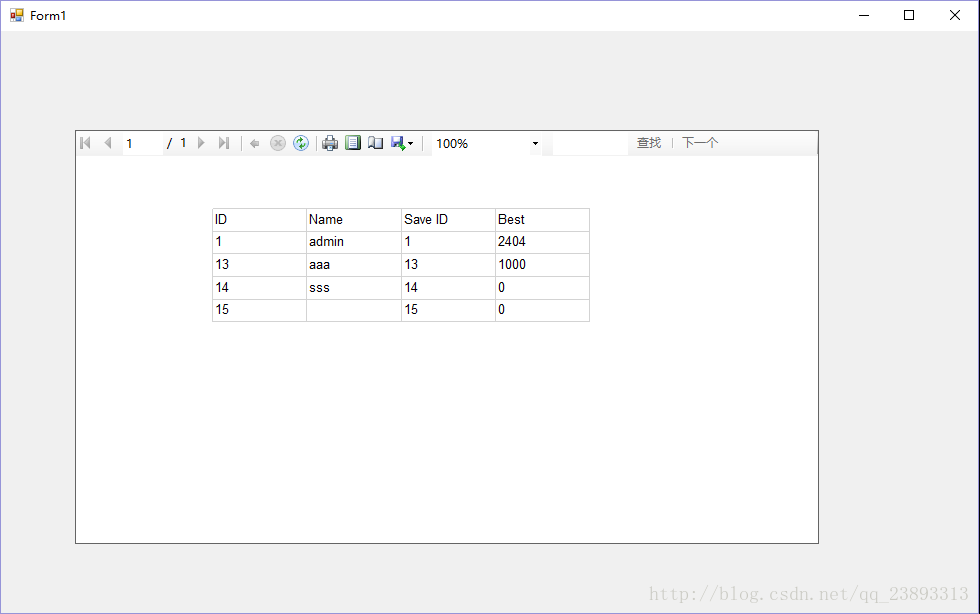
F5运行即可看到报表。
Success!